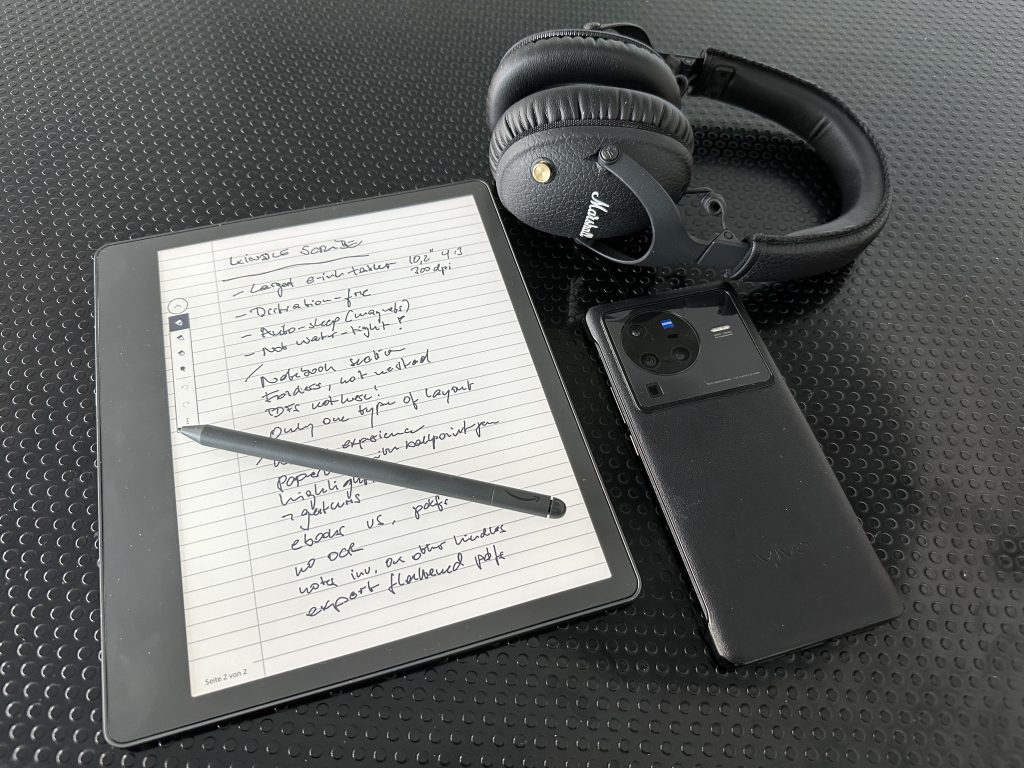
Nach einer Woche mit dem Kindle Scribe hat sich meine Meinung gefestigt und es wird Zeit für einen First Look.
Kindle Scribe ist ein 10 Zoll großes Tablet mit beleuchtetem E-Ink-Display, 300 ppi Auflösung und einem Stift, der nicht aufgeladen werden muss. Der Rand ist asymmetrisch und der Inhalt des Displays lässt sich um 180 Grad drehen. Anders als der viel kleinere Kindle Oasis hat der Kindle Scribe keine Hardware-Buttons zum Blättern. Haptik und Qualität entsprechen dem Oasis. Anders als dieser ist der Scribe allerdings nicht gegen Wasser geschützt.
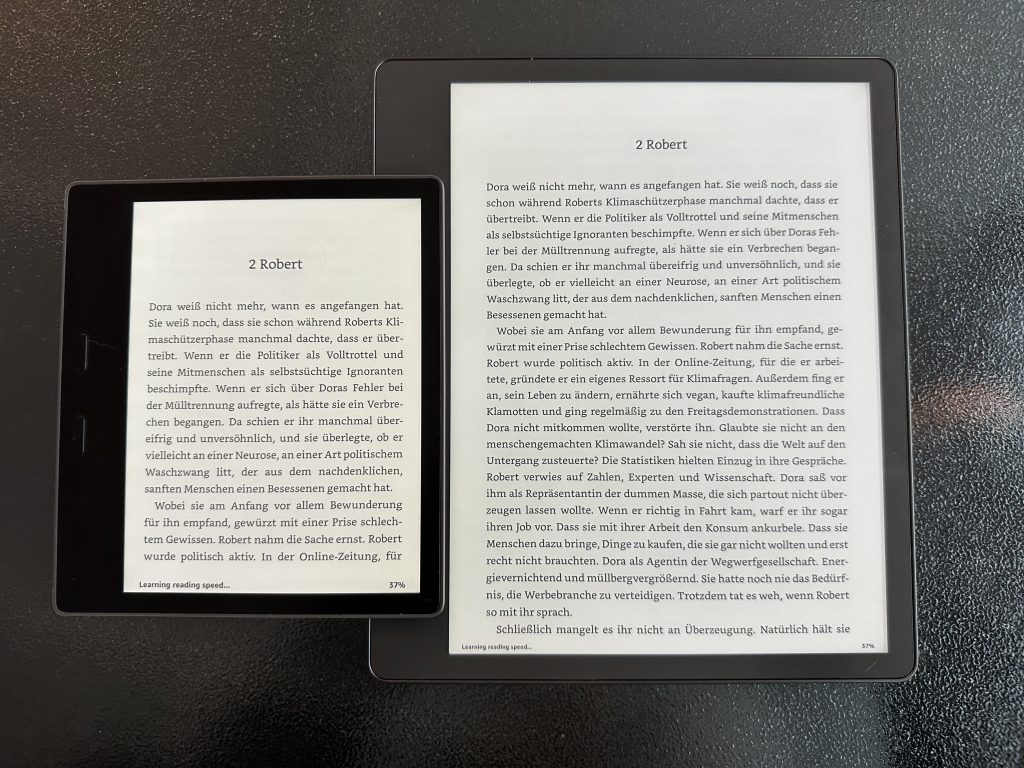
Das Schreibgefühl ist ähnlich wie mit einem Filzstift auf Papier. Es gibt einen Stift, einen Markierer und einen Radierer, jeweils in fünf Größen. Es gibt zwei Funktionen für Undo und Redo, aber keine Gesten, die das auslösen. Ich habe nur den Premium-Stift, der auf der Oberseite einen Radierer und an der Seite einen programmieren Button haben. Wenn ich ohne Knopf zu drücken schreibe, dann nutze ich den Stift, mit dem Knopf den Markierer. Zum Radieren drehe ich den Stift um. Ich muss also nur in die Palette, wenn ich das Redo brauche.


Der Stift hat an einer Seite eine Rille, damit er sich sicher an der schmalen Längsseite magnetisch befestigen lässt. Die Kraft reicht aus, den Stift sicher zu halten, wenn man den Kindle zu Hause rumträgt. Das Case, dass ich für den Kindle habe, hält den Stift an einer der kurzen Seiten.
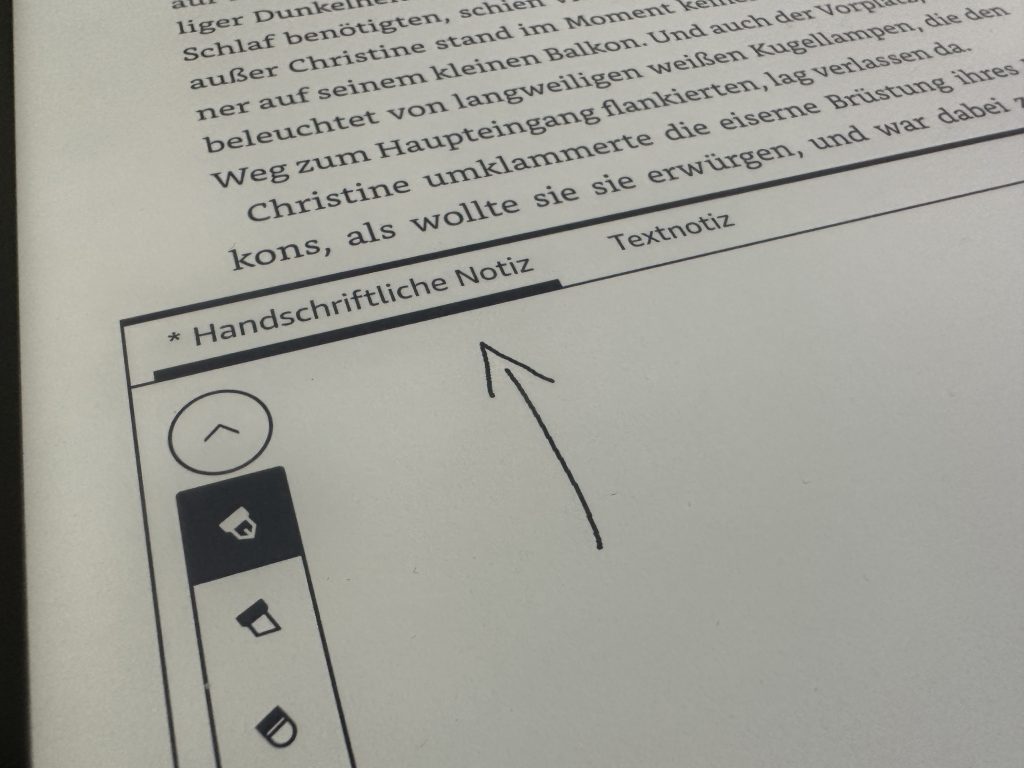
Der Kindle Scribe ist mit WhisperSync in die Amazon Cloud integriert. Sie speichert automatisch alle handschriftlichen Notizen, wandelt sie aber nicht mittels OCR in suchbaren Text um. Wenn man dieses Konzept versteht, dann werden die verschiedenen Einschränkungen mit PDFs, Epubs, Kindle-Büchern und Notizbüchern verständlich.
Zunächst verhält sich der Scribe wie jeder Kindle. Man kann mit dem Finger oder dem Stift Text in Kindle-Büchern markieren. Dazu hält man kurz den Finger oder den Stift an eine Stelle und zieht dann über den zu markierenden Text. Eine Unterstreichung zeigt an, was beim Loslassen markiert wird. Diese Markierung kann um eine Notiz erweitert werden. Man kann eine solche Notiz auch ohne Markierung irgendwo im Text verankern. Ändert man die Schriftart oder -größe, dann wandern diese Markierungen und Notizen mit. Neu am Scribe ist, dass man außer Textnotizen auch handschriftliche Notizen anlegen kann. Diese werden ebenfalls in der Amazon Cloud gespeichert, aber nur auf dem Scribe angezeigt, nicht etwa in den Kindle Apps oder auf anderen Kindles. Ich rechne damit, dass Amazon diese Einschränkung in der Zukunft durch ein Software-Update bei anderen Kindles oder den Apps aufheben kann.
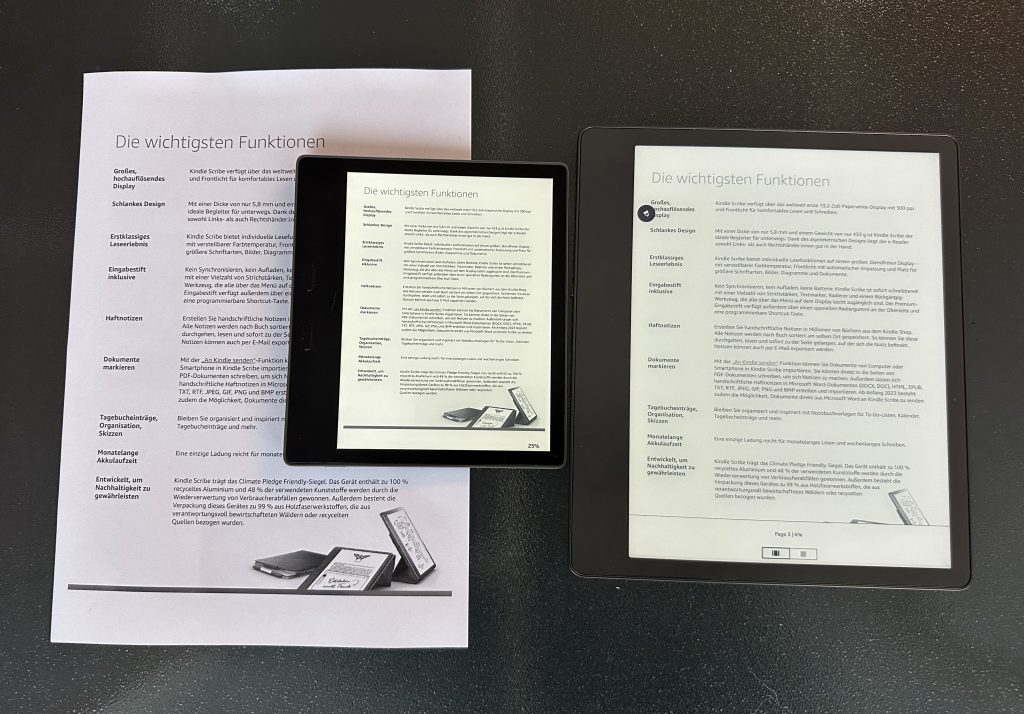
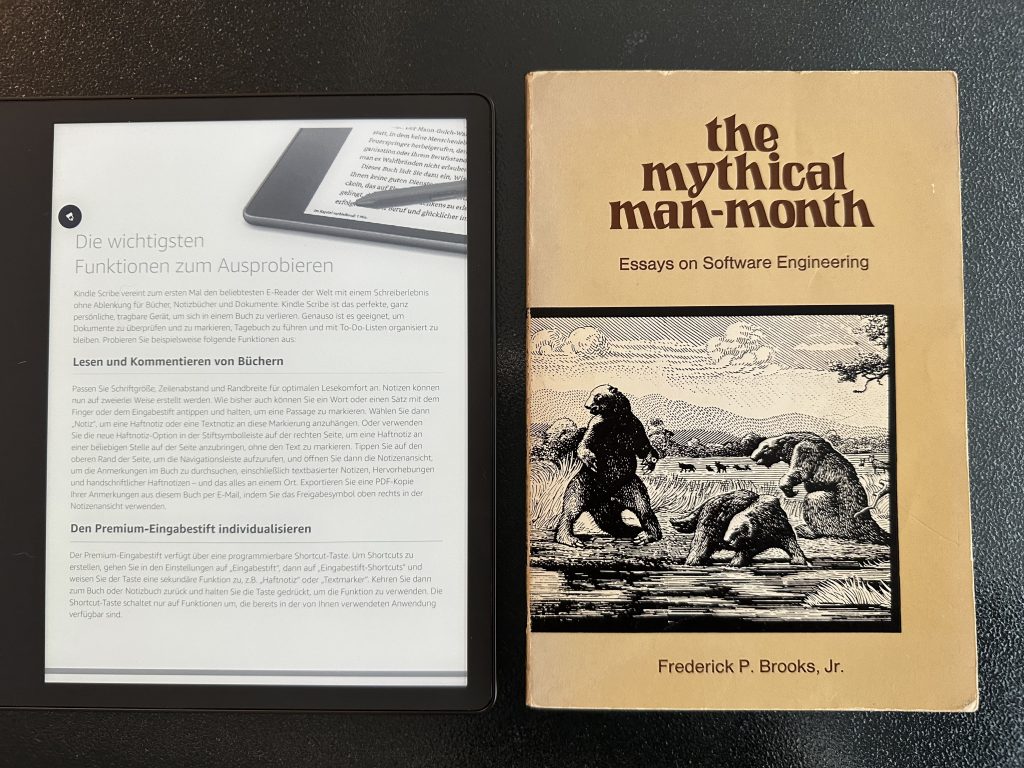
Amazon betreibt einen Upload-Service, mit dem man auch andere Dokumente hochladen kann. Dieser Service unterstützt PDF, DOC, DOCX, TXT, RTF, HTM, HTML, PNG, GIF, JPG, JPEG, BMP und EPUB. Am einfachsten geht das nach meiner Erfahrung mit der Website amazon.de/sendtokindle. Dateien, die auf diesem Weg importiert werden, lassen sich mit dem Stift beschreiben. Man kann also direkt in einem Word-Dokument oder einem PDF schreiben. Will man diese Dokumente mit den Notizen irgendwo anders sichtbar machen, dann muss man sie als PDF exportieren. Das geht sehr einfach über die Teilen-Funktion im Scribe.
Alle diese Dokumente tauchen in der Kindle-Library auf. Zusätzlich gibt es auf dem Scribe aber eigene Notizbücher, die in einer getrennten Lasche auftauchen. Notizbücher lassen sich in Ordnern ablegen, aber keine Ordner in Ordnern. 18 verschieden Vorlagen liefert Amazon mit. Leider müssen alle Blätter eines Notizbuchs die gleiche Vorlage verwenden. Es gibt linierte, karierte und gepunktete Designs, dazu Kalenderblätter, Todo-Listen, Story Boards und Notenblätter.
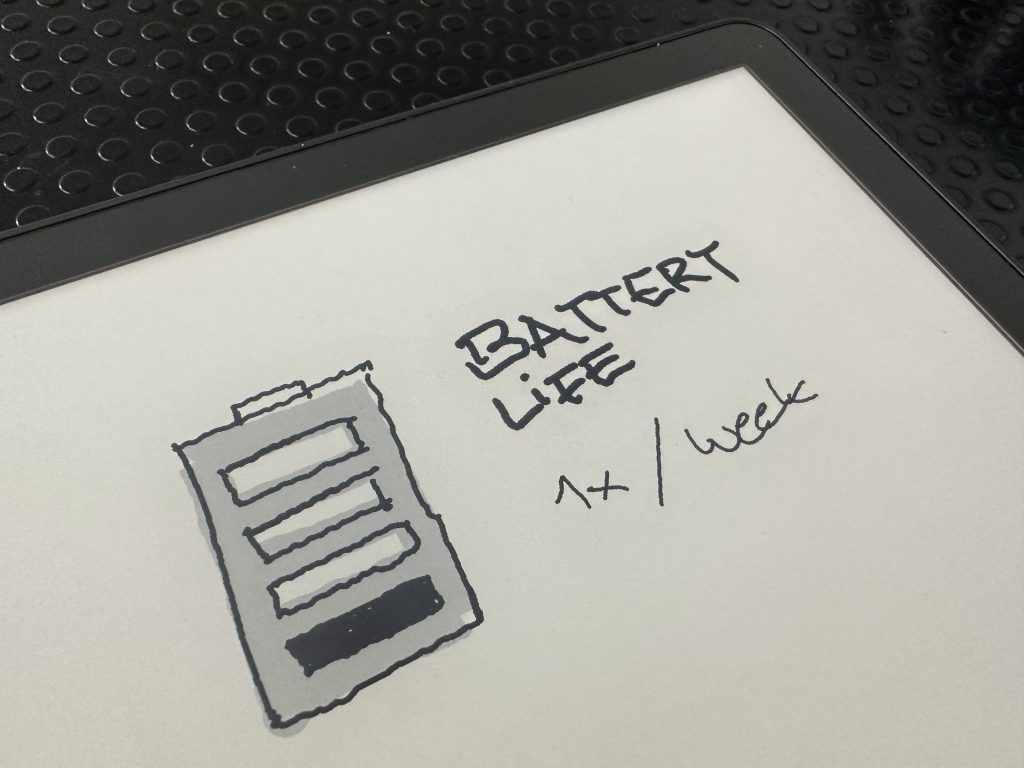
Wem das nicht reicht, kann eine eigenen Vorlage kreieren und als PDF an den Kindle senden. Dieses PDF taucht dann allerdings in der Library und nicht in der Lasche Notizbücher auf. Man kann Dokumente auch per Kabel auf den Kindle hochladen, aber dann haben sie keinen Eintrag in der Amazon Cloud und können keine Notizen aufnehmen. Man muss sich diese Notizen als Overlay vorstellen. Alles, was man in ein Dokument hineinschreibt, ist eine eigene Datei, die nur überlagert wird. Dort, wo der Kindle das Layout ändern kann, gehen nur Notizzettel, dort wo das Layout fest ist, kann man direkt auf das Dokument schreiben.
Diese Trennung zwischen Dokument und handschriftlichen Anmerkungen erkennt man, wenn man eine Datei vom Kindle löscht und wieder neu herunterlädt. Dann tauchen auch die Notizen wieder auf. Die eigenen Notizbücher sind nur ein Spezialfall eines Dokumentes ohne Inhalt, aber dafür mit Notizen. Hier wird auch erkennbar, wie Amazon die Limitierung “alle Seiten haben dieselbe Vorlage” auflösen kann. Statt einer Eigenschaft braucht es ein Vorlagen-Dokument, das für jede Seite den Hintergrund festlegt.


Kindle Scribe ist vor allem ein Super-Kindle und nur in zweiter Linie ein Notizblock. Ander als auf den kleinen Kindles lassen sich auch PDFs kommod lesen und ich habe zwischen den Jahren mehrere Wälzer verschlungen. Ich denke, dass Amazon nach vielen Jahren des Stillstands durch den Erfolg des reMarkable geweckt wurde. Die Amazon-Hardware kann mehr, aber die Software ist noch ausbaufähig. Angekündigt sind bereits mehr Schreibwerkzeuge, einschließlich neuer Pinselarten und Kopierwerkzeuge, zusätzliche Organisationsoptionen für Notizbücher und die Möglichkeit, Dokumente direkt in Microsoft Word an Kindle Scribe zu senden.
2023 wird das Jahr, in dem E-Paper einen großen Sprung nach vorne macht.


Wird ein A4 PDF gross genug dargestellt um es entspannt zu lesen? Auf den normalen Kindles ist das ein wenig umständlich (querformat mit vor/retourblättern) vor allem bei mehrspaltigen PDFs wie zB Research-Papers
Kannst du im PDF nur “drübermalen” oder gibt es dort auch annotations zusätzlich?
Ist es beim Lesen für dich “besser” wie etwa ein normaler Kindle Paperwhite oder eventuell schon zu gross?
Ich habe mal drei weitere Fotos eingefügt. Scribe ist nicht so groß wie DIN A4, man kann das aber simulieren, in dem man DIN A4 skaliert ausdruckt. Die Displays von Scribe und Oasis sind nahe an DIN A5 und A6:
Scribe: 156 x 207
DIN A5: 148 x 210
Oasis: 106 x 141
DIN A6: 105 x 148
Scribe führt sich von der Größe her wie eine normale Seite eines gedruckten Buches an. Zum Lesen definitiv besser. Allerdings kann man den Oasis locker mit einer Hand halten, weil die Rückseite zum Griff ausgeformt ist. Scribe hält man wie ein Buch eher mit zwei Händen. Ich stelle es mit dem Case auf den Tisch.
Annotations im Sinne von Notizzetteln gibt es bei PDF nicht.
sehr cool; vielen Dank!
Da Du das Remarkable erwähnst: Hast Du Dir das auch mal angeschaut und kannst einen Vergleich ziehen? Angeblich sind die Einsatzzwecke der beiden momentan verschieden: Scribe eher Reader, Remarkable eher Notizbuch.
So sehe ich das auch. Aber Scribe wird wachsen. Was ReMarkable kann, ist keine Zauberei. Von der Hardware her ist Scribe jetzt schon besser.